![]()
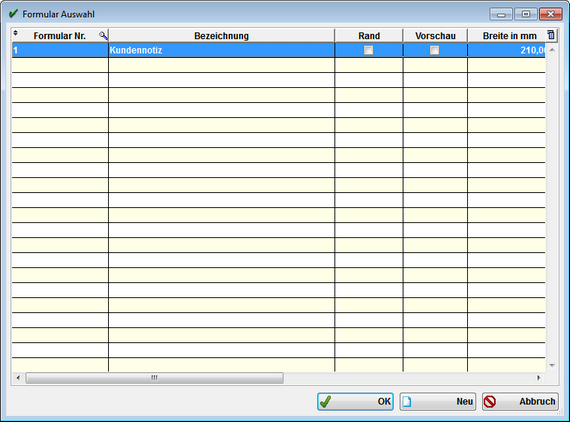
Wählen Sie zuerst ein Formular aus, das Sie bearbeiten möchten, drücken Sie auf ![]()
Um ein neues Formular anzulegen drücken Sie ![]()
Wenn Sie kein Formular bearbeiten möchten drücken Sie ![]()
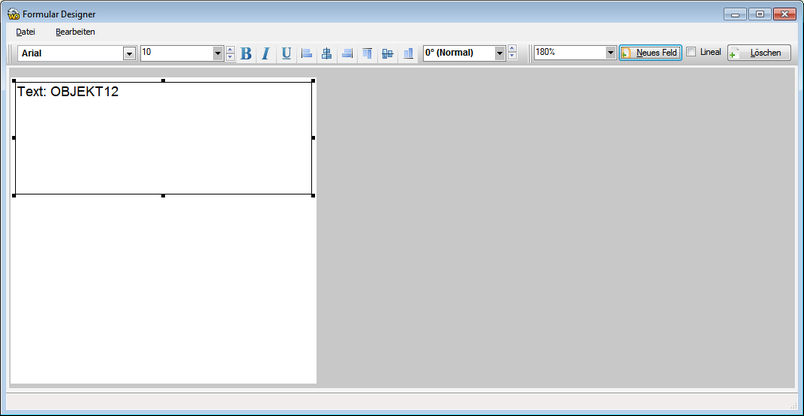
Der Formular Designer für Kunden Notizen
Der Formular Designer dient zum anlegen von Felder wie Texten Bildern usw. Sie können mehrere Formulare anlegen für verschiedene Zwecke, jedoch ein Kunde kann nur ein Formular "besitzen".
In jedem Formular für einen Kunden können diverse Informationen gespeichert werden. Diese bleiben dauerhaft gespeichert.
Der Formular Designer kann so viele Felder anlegen wie Sie möchten.
Drücken Sie auf ![]() um ein neues Feld anzulegen:
um ein neues Feld anzulegen:
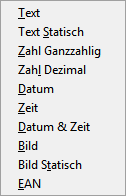
Text: Das Feld kann Texte also Zahlen und Buchstaben beinhalten.
Statischer Text: Dieses Feld stellt nur einen fixen Text dar (Siehe Statischer Text)
Zahl Ganzzahl: Das Feld kann eine Zahl ohne Komma Stellen speichern.
Zahl Dezimal: Es werden Zahlen mit Komma Stellen akzeptiert.
Datum: Das Feld enthält ein Datum im Format: TT.MM.JJJJ = TT=Tag, MM=Monat, JJJJ=Jahr vierstellig
Uhrzeit: Es wird eine Uhrzeit mit dem Format SS.MM.KK erwartet SS=Sekunden, MM=Minuten, KK=Sekunden
Datum/Uhrzeit: Das Feld kann ein Datum und eine Uhrzeit enthalten.
Bild: Sie können ein beliebiges Bild im Format: .bmp, .png, .jpg und .gif speichern.
Bild Statisch: Sie können ein fixes Bild anzeigen lassen.
EAN: Ein Barcode / Strichcode.
Danach erscheint ein Rahmen den Sie mit der Maus an die richtige Position bewegen können.
Mit den schwarzen Punkten an den Rändern des Rahmens ![]()
![]() können Sie die Größe verändern.
können Sie die Größe verändern.
Drücken Sie die rechte Maus-Taste auf einem Feld
![]() drücken Sie "Eigenschaften" und Sie können in einem Formular die Eigenschaften des Feldes ändern.
drücken Sie "Eigenschaften" und Sie können in einem Formular die Eigenschaften des Feldes ändern.

Schriftart: Wählen Sie eine Schriftart aus. Siehe Schriftarten
Schriftgröße: Geben Sie eine Schriftgröße ein. Diese kann von 8-127 Ganzzahlig, also ohne Kommastellen sein.
Fett, Kursiv, Unterstrichen, Durchgestrichen: Wählen Sie einen Schrifttyp aus.
Wert: Geben Sie einen Text ein, für ein Statisches Bild, geben Sie hier den Pfad und den Bildnamen ein.
Winkel Grad°: Sie können in 90° Schritten den dargestellten Winkel einstellen.
Farbe: Wählen Sie eine Schriftfarbe aus.
Orientierung:
Linksbündig, Mitte, Rechtsbündig: Stellen Sie ein, ob der Text links, mittig (zentriert) oder rechts stehen soll.
Orientierung Vertikal::
Oben, Mitte, Unten: Wählen Sie die Vertikale Ausrichtung des Textes im Feld aus.
Die Toolbar des Formular Designers
Wählen Sie zuerst ein Feld an, Sie sehen das daran, daß die Schwarzen Punkte am Rahmen erscheinen.
![]()
Hier stellen Sie die Schriftart des Feldes ein.
![]() Mit diesen Tasten können Sie die Horizontale Ausrichtun des Textes bzw. Inhaltes des Feldes ändern. Links, Mitte und Rechtsbündig.
Mit diesen Tasten können Sie die Horizontale Ausrichtun des Textes bzw. Inhaltes des Feldes ändern. Links, Mitte und Rechtsbündig.
![]() Diese Tasten stellen die Vertikale Ausrichtung des Inhaltes ein. Oben, Mitte und Unten.
Diese Tasten stellen die Vertikale Ausrichtung des Inhaltes ein. Oben, Mitte und Unten.
![]() Hier stellen Sie den Winkel des Textes ein.
Hier stellen Sie den Winkel des Textes ein.
![]() Das ändert den "Zoom" also die Vergrößerung am Bildschirm. Standard ist 180°
Das ändert den "Zoom" also die Vergrößerung am Bildschirm. Standard ist 180°
![]() Sie können ein Lineal einblenden lassen um die Felder besser positionieren zu können.
Sie können ein Lineal einblenden lassen um die Felder besser positionieren zu können.
![]() löscht ein Feld aus dem Formular.
löscht ein Feld aus dem Formular.
Alle Änderungen am Formular werden sofort gespeichert, Sie brauchen das Formular nicht extra zu speichern.
Siehe Formular Kunden um einen Kunden das Formular zu vergeben.